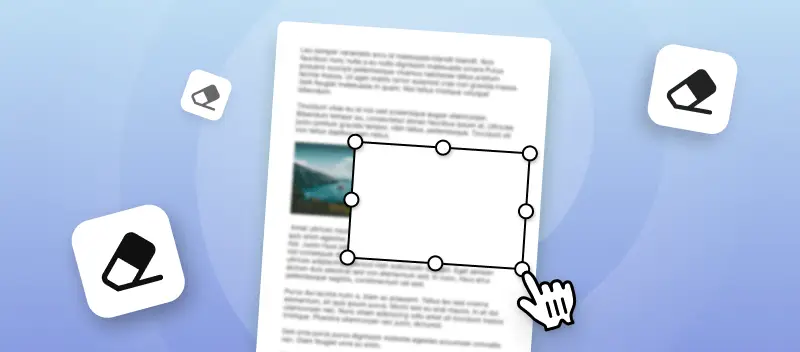Wer schon einmal mit digitalen Dokumenten im PDF-Format gearbeitet hat, ist oft auf schlechtes Design oder offensichtliche Datenfehler gestoßen. Solche Fehler sind schwer zu korrigieren, da PDF-Dateien schwer zu bearbeiten sind. Es gibt jedoch viele Online-Dienste, mit denen Sie PDF-Dateien in wenigen Schritten aufhellen und neue Informationen auf einer weißen Fläche platzieren können.
Heute zeigen wir Ihnen, wie Sie PDF-Text weiß machen können, um bestimmte Bereiche mit Leerraum zu versehen. Befolgen Sie die nachstehenden Anweisungen, um loszulegen.
Wie man einen PDF-Text weiß macht
- Öffnen Sie den PDF-Editor in einem Browser.
- Klicken Sie auf die Schaltfläche „+ Datei hinzufügen“, um das PDF-Dokument zu öffnen, das Sie weiter bearbeiten und unnötige Text- oder Grafikobjekte entfernen können.
- Wählen Sie im linken Menü das Werkzeug „Whiteout“ mit dem Radiergummi-Symbol und ziehen Sie mit der Maus eine rechteckige Fläche über das Element, das Sie überdecken möchten.
- Klicken Sie auf die grüne Schaltfläche "Exportieren", um die vorgenommenen Änderungen zu speichern.
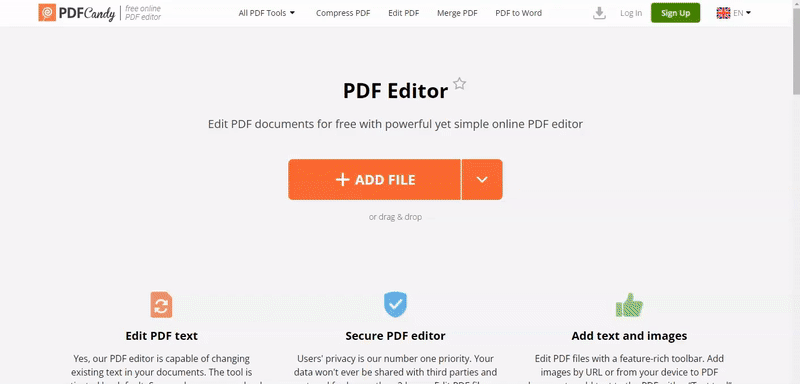
Hinzufügen neuer Elemente zu einer PDF-Datei über dem weißen Bereich
Wenn Sie ein weiteres Objekt wie einen Text, eine Grafik oder ein Bild hinzufügen möchten, öffnen Sie den Online-PDF-Editor erneut und wählen Sie die zuletzt gespeicherte Datei aus.
Neben der Möglichkeit, PDF-Dateien aufzuhellen, können Sie mit unserem Online-PDF-Editor auch Folgendes tun
- Den vorhandenen Text bearbeiten, um Rechtschreib- und Zeichensetzungsfehler zu korrigieren;
- PDF hervorheben: Wörter, Sätze und ganze Absätze, um die Aufmerksamkeit des Lesers auf wichtige Informationen zu lenken, wie zum Beispiel: die Kosten für Dienstleistungen in einem Vertrag, usw.;
- Zeichnen Sie direkt auf PDF-Seiten mit dem "Stift"-Werkzeug. Es erlaubt Ihnen, einige Informationen innerhalb des Textes oder der Grafik mit Ihrer freien Hand zu unterstreichen oder zu verdeutlichen;
- Verwenden Sie das Werkzeug "Rechteck", um einen bestimmten Bereich des Dokuments zu markieren;
- Das Werkzeug "Linie" erstellt, wie der Name schon sagt, eine gerade Linie. Gewünschten Inhalt unterstreichen, falsche Informationen durchstreichen und andere Manipulationen gemäß den Bedürfnissen des Benutzers vornehmen;
- "Bild hinzufügen" fügt ein grafisches Objekt ein. Dies kann aus dem Speicher Ihres PCs, Tablets oder mobilen Geräts erfolgen, aber auch über einen direkten Link zu einem Bild von Aktien und anderen Websites;
- "Unterstrichen" und "Durchgestrichen", wie der Name schon sagt, wirken sich auf den PDF-Text aus;
- "Unterschrift" ermöglicht es dem Benutzer, ein eigenes Autogramm im Dokument zu hinterlassen. Dazu gibt es drei Möglichkeiten: Sie können den Inhalt als Text schreiben, mit der Maus zeichnen oder ein fertiges Bild in die Datei einfügen.
Unser PDF-Bearbeitungsdienst verfügt über alle Funktionen, um vollständig online zu arbeiten, ohne Ihre Festplatte zu belasten. Sie können die Dateien aus dem Cloud-Speicher von Google Drive oder Dropbox hochladen und nach der Bearbeitung wieder auf dem gewünschten Speicherplatz speichern.
Vorteile des Online-PDF-Editors
- Arbeitet auf kostenloser Basis.
- Keine Installation erforderlich.
- Bietet eine große Auswahl an Werkzeugen für die PDF-Bearbeitung.
- Benutzerfreundliche und intuitive Schnittstelle.
- Von allen Geräten nutzbar, unabhängig vom Betriebssystem.
- Benötigt keinen PC mit hoher technischer Ausstattung.
- Schnelle Datenverarbeitung.
- Unterstützung von Google Drive und Dropbox (sowohl Upload als auch Download).
- Alle hochgeladenen Dateien werden innerhalb von 2 Stunden dauerhaft gelöscht.
- Linkerstellung für müheloses Teilen.
Zusammenfassung
Es kann vorkommen, dass Sie einen PDF-Text weiß machen müssen. Machen Sie sich keine Sorgen, wenn Sie in einem wichtigen Dokument einen Fehler gemacht haben und nicht wissen, was Sie tun sollen. Unser Service hilft Ihnen, alle Fehler in Ihren Dokumenten in nur wenigen Schritten zu beheben.
Zusätzliche Online-Tools zur PDF-Bearbeitung
PDF teilen, wenn Sie feststellen, dass Ihr Dokument einige zusätzliche Seiten enthält und Sie diese entfernen möchten.
PDF unterschreiben auf 3 verschiedene Arten, wenn Sie mit Papieren oder Verträgen arbeiten.
PDF zuschneiden, wenn Sie zusätzliche Leerzeichen entfernen möchten, die Sie Ihrer Datei hinzugefügt haben.